时间:2016-04-03 15:05 来源: 我爱IT技术网 作者:佚名
企业的财务管理中总是少不了工资计算和工资条的设计,如果能够掌握Excel设计工资条的方法和技巧,即可事半功倍地快速设计好计算准确又美观大方的工资条,否则不仅效率低下而且无法保证准确性。
首先让我们看看工资条都有些什么特点。1.工资条头可能一行,也可能两行,根据不同企业工资栏目需求而定。但相同处是每一项条目(或者一个工人的工资信息)具有一个条头,条头具有指定数目的重复性。2.每一项条目中间有一个空行,方便裁剪。根据以上特点,我们可以初步拟定工资条头部制作方案:首先建立“工资明细表”,用于储存员工工资表信息,也用于平时编辑和汇总。其次建立“工资条目表”,用于引用工资信息,同时产生工资条形式之工资目。需要用到的函数可以因人而异,有很多公式都可以达成目的,但最后选择目标是效率最高又易于理解者。现在,我们通过两个实例向大家详解工资条头的Excel设计过程,并分析其中技巧,希望望大家能从中受益,举一反三,设计出适合各自需求的Excel工资计算公式。
先看下面的数据,这是一个简易的单行条头工资信息摘录(数据随机生成,非实际工资),见图1。利用此表数据,我们可以通过函数公式来引用数据,生成需要的工资条形式。步骤与公式如下:1.进入“单行表头工资条”工作表。2.选中单元格B1,输入以下公式:
=CHOOSE(MOD(ROW(),3)+1,“”,单行表头工资明细!A$1,OFFSET(单行表头工资明细!A$1,ROW()/3+1,))
则向右拉至J1单元格。然后再选中B1:J1向下拉,直至公式结果出现空白。此时工资条效果见图3。4.基本达到目的了,但表格还没有边框,打印则不太美观。现在为它加上边框:选中B1:J2,并点击工具栏边框按钮中的田字形按钮添加边框;再点击大方框按钮(图4),使工资表条目四周边框显示粗一些,比较美观。
详细的具体步骤或操作方法
1工资条的特点分析首先让我们看看工资条都有些什么特点。1.工资条头可能一行,也可能两行,根据不同企业工资栏目需求而定。但相同处是每一项条目(或者一个工人的工资信息)具有一个条头,条头具有指定数目的重复性。2.每一项条目中间有一个空行,方便裁剪。根据以上特点,我们可以初步拟定工资条头部制作方案:首先建立“工资明细表”,用于储存员工工资表信息,也用于平时编辑和汇总。其次建立“工资条目表”,用于引用工资信息,同时产生工资条形式之工资目。需要用到的函数可以因人而异,有很多公式都可以达成目的,但最后选择目标是效率最高又易于理解者。现在,我们通过两个实例向大家详解工资条头的Excel设计过程,并分析其中技巧,希望望大家能从中受益,举一反三,设计出适合各自需求的Excel工资计算公式。
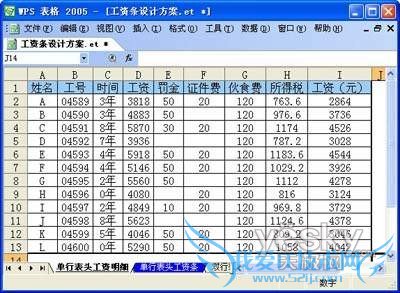
先看下面的数据,这是一个简易的单行条头工资信息摘录(数据随机生成,非实际工资),见图1。利用此表数据,我们可以通过函数公式来引用数据,生成需要的工资条形式。步骤与公式如下:1.进入“单行表头工资条”工作表。2.选中单元格B1,输入以下公式:
=CHOOSE(MOD(ROW(),3)+1,“”,单行表头工资明细!A$1,OFFSET(单行表头工资明细!A$1,ROW()/3+1,))

则向右拉至J1单元格。然后再选中B1:J1向下拉,直至公式结果出现空白。此时工资条效果见图3。4.基本达到目的了,但表格还没有边框,打印则不太美观。现在为它加上边框:选中B1:J2,并点击工具栏边框按钮中的田字形按钮添加边框;再点击大方框按钮(图4),使工资表条目四周边框显示粗一些,比较美观。

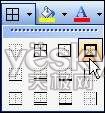
- 评论列表(网友评论仅供网友表达个人看法,并不表明本站同意其观点或证实其描述)
-
